怎样把WORD文档所含的图片单独保存下来)
四种方法帮你提取Word图片
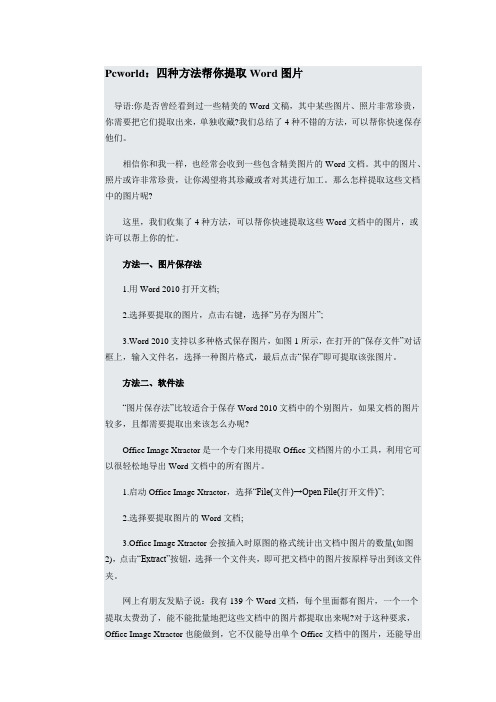
Pcworld:四种方法帮你提取Word图片导语:你是否曾经看到过一些精美的Word文稿,其中某些图片、照片非常珍贵,你需要把它们提取出来,单独收藏?我们总结了4种不错的方法,可以帮你快速保存他们。
相信你和我一样,也经常会收到一些包含精美图片的Word文档。
其中的图片、照片或许非常珍贵,让你渴望将其珍藏或者对其进行加工。
那么怎样提取这些文档中的图片呢?这里,我们收集了4种方法,可以帮你快速提取这些Word文档中的图片,或许可以帮上你的忙。
方法一、图片保存法1.用Word 2010打开文档;2.选择要提取的图片,点击右键,选择“另存为图片”;3.Word 2010支持以多种格式保存图片,如图1所示,在打开的“保存文件”对话框上,输入文件名,选择一种图片格式,最后点击“保存”即可提取该张图片。
方法二、软件法“图片保存法”比较适合于保存Word 2010文档中的个别图片,如果文档的图片较多,且都需要提取出来该怎么办呢?Office Image Xtractor是一个专门来用提取Office文档图片的小工具,利用它可以很轻松地导出Word文档中的所有图片。
1.启动Office Image Xtractor,选择“File(文件)→Open File(打开文件)”;2.选择要提取图片的Word文档;3.Office Image Xtractor会按插入时原图的格式统计出文档中图片的数量(如图2),点击“Extract”按钮,选择一个文件夹,即可把文档中的图片按原样导出到该文件夹。
网上有朋友发贴子说:我有139个Word文档,每个里面都有图片,一个一个提取太费劲了,能不能批量地把这些文档中的图片都提取出来呢?对于这种要求,Office Image Xtractor也能做到,它不仅能导出单个Office文档中的图片,还能导出整个目录中所有Office文档中的图片,操作时,需要选择“File(文件)→Open Directory(打开目录)”这个命令。
如何从WORD中高保真地导出里面的图片(提取图片)
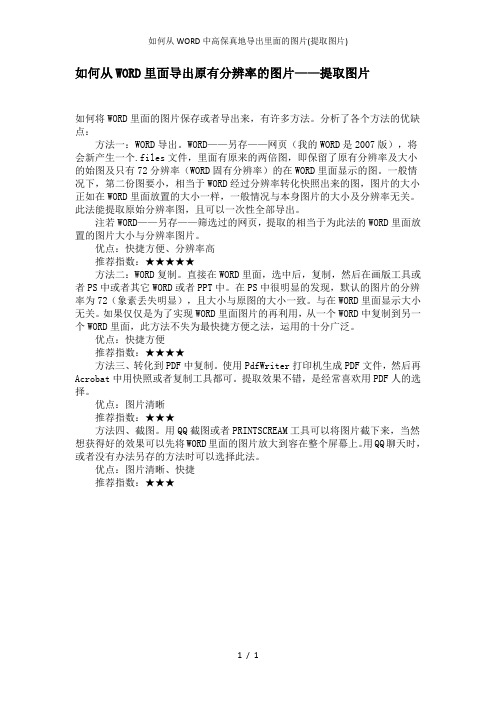
如何从WORD中高保真地导出里面的图片(提取图片)如何从WORD里面导出原有分辨率的图片——提取图片如何将WORD里面的图片保存或者导出来,有许多方法。
分析了各个方法的优缺点:方法一:WORD导出。
WORD——另存——网页(我的WORD是2007版),将会新产生一个.files文件,里面有原来的两倍图,即保留了原有分辨率及大小的始图及只有72分辨率(WORD固有分辨率)的在WORD里面显示的图。
一般情况下,第二份图要小,相当于WORD经过分辨率转化快照出来的图,图片的大小正如在WORD里面放置的大小一样,一般情况与本身图片的大小及分辨率无关。
此法能提取原始分辨率图,且可以一次性全部导出。
注若WORD——另存——筛选过的网页,提取的相当于为此法的WORD里面放置的图片大小与分辨率图片。
优点:快捷方便、分辨率高推荐指数:★★★★★方法二:WORD复制。
直接在WORD里面,选中后,复制,然后在画版工具或者PS中或者其它WORD或者PPT中。
在PS中很明显的发现,默认的图片的分辨率为72(象素丢失明显),且大小与原图的大小一致。
与在WORD里面显示大小无关。
如果仅仅是为了实现WORD里面图片的再利用,从一个WORD中复制到另一个WORD里面,此方法不失为最快捷方便之法,运用的十分广泛。
优点:快捷方便推荐指数:★★★★方法三、转化到PDF中复制。
使用PdfWriter打印机生成PDF文件,然后再Acrobat中用快照或者复制工具都可。
提取效果不错,是经常喜欢用PDF人的选择。
优点:图片清晰推荐指数:★★★方法四、截图。
用QQ截图或者PRINTSCREAM工具可以将图片截下来,当然想获得好的效果可以先将WORD里面的图片放大到容在整个屏幕上。
用QQ聊天时,或者没有办法另存的方法时可以选择此法。
优点:图片清晰、快捷推荐指数:★★★1/ 1。
Word文档“打印”为图片技巧三板斧

Word文档“打印”为图片技巧三板斧版权问题越来越受到大家的重视,辛辛苦苦编辑好的Word文档,如果不加以保护,很容易被部分或者全部盗用。
如何保护自己的成果不被剽窃?其实将Word文本转化为图片就很简单实用的好方法。
以下笔者介绍将Word文档按页面转换为图片的三种方法,希望对你能够有所帮助。
一、Word2003/2007文档转换为图片如果你使用的是Word2003或者是Word2007,则可以借助MS Office2003/2007的工具组件Microsoft Office Document Imaging 提供的Microsoft Office Document Image Writer虚拟打印机,将Word文档“打印”成TIFF格式的图片文件,操作步骤如下:1.启动Word2003/2007,打开要转换为图片的文档。
2.在“文件”菜单中,单击“打印”命令(Word2003);单击“Microsoft Office按钮”,再单击“打印”(Word2007)。
3.在打印机“名称”列表中,选择“Microsoft Office Document Image Writer”(如图1),然后单击“属性”按钮。
4.单击“高级”选项卡,选中“TIFF-黑白传真”复选钮,然后在下面的框中选择“超精细(300DPI)”选项(如图2),单击“确定”按钮。
5.在“打印”对话框,选中“全部”复选钮,单击“确定”按钮。
6.在“另存为”对话框,输入文件名,选中“查看文档图像”复选框(如图3),然后单击“保存”按钮。
7.Microsoft Office Document Imaging将启动并打开已按页面保存为TIFF格式图片文件的Word文档(如图4)。
TIFF格式可以将多张图片保存在一个图像文件中,上述操作得到的图像文件即是这样的文件。
对于保存有多张图片的TIFF图像文件,可以使用PhotoShop、ACDsee等软件将每张图片分离成单个图像文件。
主文档与子文档
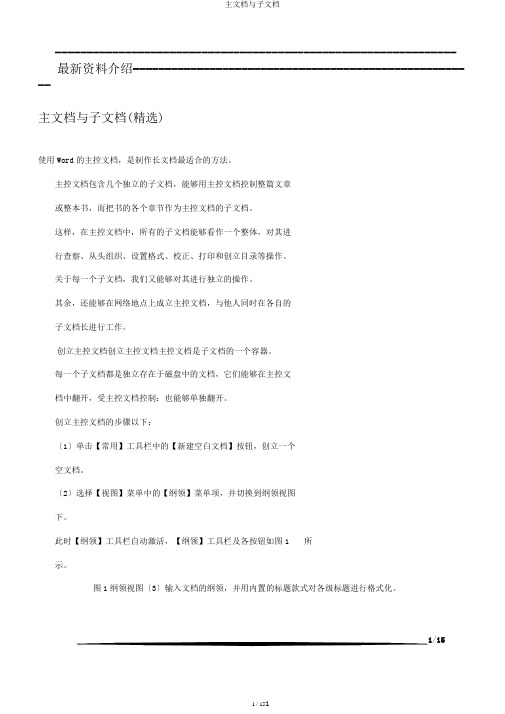
---------------------------------------------------------------最新资料介绍------------------------------------------------------主文档与子文档(精选)使用Word的主控文档,是制作长文档最适合的方法。
主控文档包含几个独立的子文档,能够用主控文档控制整篇文章或整本书,而把书的各个章节作为主控文档的子文档。
这样,在主控文档中,所有的子文档能够看作一个整体,对其进行查察、从头组织、设置格式、校正、打印和创立目录等操作。
关于每一个子文档,我们又能够对其进行独立的操作。
其余,还能够在网络地点上成立主控文档,与他人同时在各自的子文档长进行工作。
创立主控文档创立主控文档主控文档是子文档的一个容器。
每一个子文档都是独立存在于磁盘中的文档,它们能够在主控文档中翻开,受主控文档控制;也能够单独翻开。
创立主控文档的步骤以下:〔1〕单击【常用】工具栏中的【新建空白文档】按钮,创立一个空文档。
〔2〕选择【视图】菜单中的【纲领】菜单项,并切换到纲领视图下。
此时【纲领】工具栏自动激活,【纲领】工具栏及各按钮如图1 所示。
图1纲领视图〔3〕输入文档的纲领,并用内置的标题款式对各级标题进行格式化。
1/15〔4〕选定要拆分为子文档的标题和文本。
注意选定内容的第一个标题一定是每个子文档开头要使用的标题级别。
比方,所选内容中的第一个标题款式是标题3,那么在选定的内容中所有拥有标题3款式的段落都将创立一个新的子文档。
选定的方法是鼠标移到该标题前的空心十字符号,此时鼠标指针变为十字箭头,单击鼠标即可选定该标题包含的内容。
〔5〕单击【纲领】工具栏中的【创立子文档】按钮,原文档将变为主控文档,并依据选定的内容创立子文档,如图6‐2所示。
能够看到,Word把每个子文档放在一个虚线框中,并且在虚线框的左上角显示一个子文档图标,子文档之间用分节符分开。
word技巧
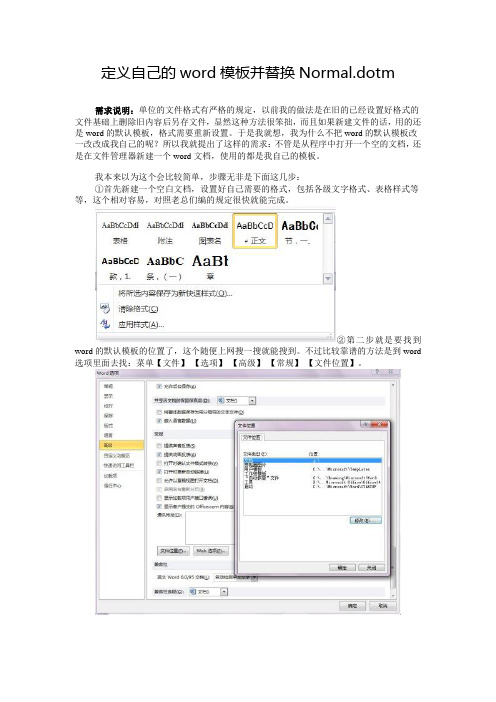
定义自己的word模板并替换Normal.dotm需求说明:单位的文件格式有严格的规定,以前我的做法是在旧的已经设置好格式的文件基础上删除旧内容后另存文件,显然这种方法很笨拙,而且如果新建文件的话,用的还是word的默认模板,格式需要重新设置。
于是我就想,我为什么不把word的默认模板改一改改成我自己的呢?所以我就提出了这样的需求:不管是从程序中打开一个空的文档,还是在文件管理器新建一个word文档,使用的都是我自己的模板。
我本来以为这个会比较简单,步骤无非是下面这几步:①首先新建一个空白文档,设置好自己需要的格式,包括各级文字格式、表格样式等等,这个相对容易,对照老总们编的规定很快就能完成。
②第二步就是要找到word的默认模板的位置了,这个随便上网搜一搜就能搜到。
不过比较靠谱的方法是到word 选项里面去找:菜单【文件】-【选项】-【高级】-【常规】-【文件位置】。
打开文件位置对话框以后,找到“用户模板”的位置,双击打开对话框,右键随便点个文件夹“在新窗口中打开”,然后打开的文件管理器的上一级就是模板所在的文件夹了,你会发现两个文件,Normal.dotx和Normal.dotm。
③我在替换这两个文件的时候遇到了麻烦,倒也不是这俩文件不好删,也不是这俩文件多么难命名,是受到了网上不少的误导。
我先是将我做的标准文件另存为了.dotx文件,然后放到用户模板文件夹,重命名为Normal.dotx。
如果这时候打开一个空白word文件的话,发现用的还是word自己的默认模板,而且在用户模板文件夹,会自动生成一个Normal.dotm。
这是怎么回事儿?我刚开始还没想到,后来才顿悟,word的默认模板不是.dotx,而是.dotm!这样,把握做的标准文件另存为.dotm文件,然后重命名为Normal.dotm,问题就迎刃而解了。
WORD2007插入的图片只显示、但不打印出来“页面设置”---》“页面背景”---》“水印”---》“自定义水印”---》选择“图片水印”,然后单击“选择图片”按钮,插入需要的图片即可。
Word文件里的所有图片就这么简单
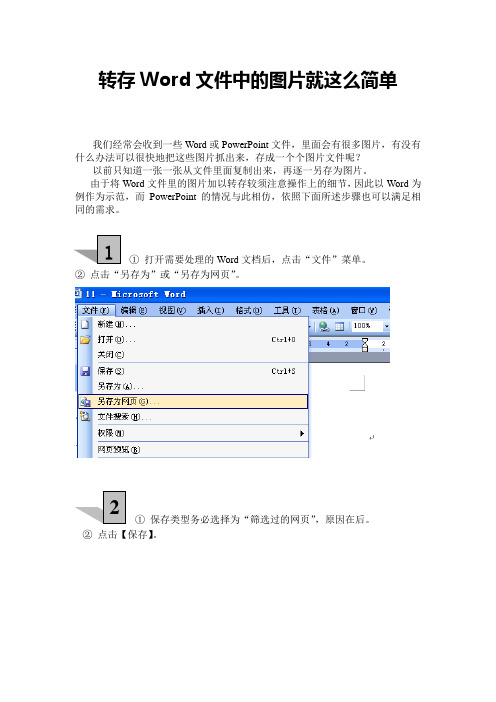
转存Word 文件中的图片就这么简单我们经常会收到一些Word 或PowerPoint 文件,里面会有很多图片,有没有什么办法可以很快地把这些图片抓出来,存成一个个图片文件呢? 以前只知道一张一张从文件里面复制出来,再逐一另存为图片。
由于将Word 文件里的图片加以转存较须注意操作上的细节,因此以Word 为例作为示范,而PowerPoint 的情况与此相仿,依照下面所述步骤也可以满足相同的需求。
① 打开需要处理的Word 文档后,点击“文件”菜单。
② 点击“另存为”或“另存为网页”。
① 保存类型务必选择为“筛选过的网页”,原因在后。
② 点击【保存】。
在下面这个对话框中点击“是”就行了。
①进入刚刚保存文件的位置。
②此处会有一个文件夹名为“xxx.files”,例如这里的“11.files”,与步骤2所存的网页文件使用相同的名称,打开该文件夹。
在这个文件夹里就会有全部的图片文件了。
而且其宽、高尺寸与放进Word之前的原始图片一样喔!(不论在Word文档中是否进行过放大或缩小)这样简单就可以将Word文件中的所有图片保存下来了,不用一张一张复制了。
需要注意的是:如果在步骤2中所选的保存类型为“网页”的话,这个文件夹里就有可能发生一张图片出现两次的情形,一张与原始图片尺寸相同,另一张则与Word文件中的来源图片尺寸相同(Word文件里的图片也是有像素信息的),在整理时会造成不必要的困扰。
小提示:如果要处理PowerPoint文件里面的图片,也可以仿照相同的步骤,不过,PowerPoint里面没有“已筛选的网页”类型,只有“网页”类型。
后续在整理图片文件时会比较费工,但绝对比逐张复制、粘贴进画图工具另存为单独的文件快得多。
云南/夏体荣。
初三信息技术试题大全
初三信息技术试题答案及解析1.断电后,RAM中的原存数据会丢失,ROM则不会。
()【答案】√2. DOS是一种[1],WPS是一种[2]。
[1](A)图形软件 (B)家教软件 (C)系统软件 (D)应用软件[2](A)图形软件 (B)家教软件 (C)系统软件 (D)应用软件【答案】[1]C [2]D3.由于Windows XP的多任务特性,使人们可以用计算机一边播放CD音乐,一边打字。
()【答案】√4.用计算机处理信息的工作过程大致有三个阶段①处理;②输入;③输出,它们按先后顺序是()A.③①②B.②①③C.②③①D.①②③、【答案】B5.计算机病毒也像人体病毒一样,在传播中发生变异。
()【答案】×6.“信息技术”的英文缩写是()。
A.OS B.IT C.I/O D.IE【答案】B7.信息技术的应用极大的方便了我们的生活。
()【答案】√8.计算机内存储器分为[ ]两种。
A.读写存储器和RAM B.读写存储器和ROMC.只读存储器和ROM D.以上说法都不对【答案】B9.下列属于输入设备是()。
A.打印机B.键盘C.音箱D.显示器【答案】B10.下列()不是计算机硬件。
A.Windows B.CD—ROM C.硬盘D.CPU【答案】A11. Windows 桌面主要由__________构戍。
【答案】背景、图标、任务栏、开始按钮12. PowerPoint演示文稿是以__________形式通过计算机播放的。
【答案】幻灯片13.小周在进行题为“中朝关系”研究性学习过程中,可在因特网上利用什么与他人进行讨论、交流?(D)① E-mail(电子邮件)② BBS(电子公告栏)③ QQ④博客(Weblog)A、①③④B、②③④C、③④D、①②③④【答案】D14.软盘写保护后以下说法正确的是[1],[2]是防止软盘感染病毒的有效途径之一。
[1](A)数据能存入也能取出(B)数据不能存入也不能取出(C)数据不能存入但能取出(D)数据能存入但不能取出[2](A)将软盘写保护取消(B)将软盘写保护(C)格式化软盘(D)将软盘中所有文件删除【答案】[1]C [2]B15.以下()不属于计算机网络基本功能。
怎样把WORD文档所含的图片单独保存下来)
怎样把WORD文档所含的图片单独保存下来方法一:面对这样的一个需求,网上已经有很多解决办法。
其中一个比较好用的办法是打开word 文件后,点击“文件”->“另存为网页”。
这样你就会发现,图片已经被单独保存在一个文件夹中。
于是就可以使用了。
但是这个方法有一个弊端,那就是需要将整个文档转成html 格式,如果这个文件比较大,那可是有得转换了。
并且,这样做是把整个文档都转换了,如果只想保存其中的几个图片,这种方法就不太适合了。
方法二:使用截图工具,将要保存的图片截个图。
这种方法优点很明显,那就是我需要哪张图,就截哪张图,不用管word文档的其它部分。
但是其缺点有两个:第一是需要有专门的截图工具或是利用QQ的截图功能,而一般人都不会有或要登录QQ才可;第二是可能使得图片尺寸变小。
方法三(推荐):既然以上两个方法都有各自很明显的缺点,那么还有没有一种最简单、最方便并且效果最好的保存word中图片的方法呢?答案是肯定的,那就是我们的方法三。
我们可以对word 中的图片点击右键后选择“复制”,然后新打开一个ppt(一般来说,安装office的话,有word 就会有Powerpoint演示文稿ppt程序的),新建一个空白页,对着ppt中空白页点击“粘帖”。
这个时候,你对着ppt中的图片点击右键,就会发现有一个“另存为图片”。
然后你就可以保存这张图片啦!使用这种方法,能够完全保持word中图片的原有大小以及清晰度。
方法四(推荐)其实Word中提供了一个专门用于图片处理的工具——Microsoft Photo Editor,借助这个工具我们可以轻松地将插入Word文档中的图片单独保存,并可指定图片的格式。
在Office的“典型”安装方式下,Photo Editor并没有随Office工具一起安装,所以我们必须另外添加。
插入Office安装光盘,自动运行后进入“Office维护模式”,选择“添加或删除功能”,并在“更新功能”向导步骤中展开“Office工具”列表,将Photo Editor设置成“从本机上运行”。
保存word中图片的几种方法
保存word中图片的几种方法如果我们想把word中的图片保存下来,根据需要,可采用以下几种方法一、复制法:在图片上击右键,选择“复制”,然后打开“画图”等处理软件,粘贴过来,进行必要的修改后保存为图片。
提示:这种方法只适用于保存较少的图片。
二、“另存为Web页”方式点击菜单栏上的“文件→另存为”,也可以直接按F12键,在弹出的“另存为”窗口中,在“保存类型”下拉框中选择“Web页”;然后单击“保存”按钮,关闭窗口,打开文件所在位置,这时同名的以“.files”为后缀名的文件夹中有以jpg和gif格式存在的图片,这些图片就是word文档中嵌入的所有图片,保留所需的图片,把不用的删除即可。
提示:这种方法适于保存大量图片的情况,缺点是图片在保存为gif格式时质量会有所下降。
三、用“Microsoft Photo Editor”Word2000/XP中提供了一个专门用于图片处理的工具——Microsoft Photo Editor,借助这个工具我们可以轻松地将插入Word文档中的图片单独保存,并可指定图片的格式。
在Office “典型”安装方式下,Photo Editor并没有随Office工具一起安装,所以我们必须另外添加。
插入Office安装光盘,自动运行后进入“Office维护模式”,选择“添加或删除功能”,并在“更新功能”向导步骤中展开“Office工具”列表,将Photo Editor设置成“从本机上运行”。
安装完成后,重新打开Word,依次单击“工具→选项→编辑”,从下拉列表中选择Photo Editor,将它作为默认的图片处理工具。
(见下图)将Photo Editor设置成默认的图片编辑器,在Word文档中选定需要保存或转换的图片,从右键菜单中选择“编辑图片”,这时Word会自动调用Photo Editor将图片打开,从“文件”菜单下选择“另存为”命令,在弹出的对话框中我们可以选择保存图片的格式为GIF、JPG、BMP、TIF或者PNG,同时下方还有一个“高级”按钮,可以对图像转换时一些参数进行设置。
办公绝招:将Word、WPS中的图片原样复制出来,并保存!
办公绝招:将Word、WPS中的图片原样复制出来,并保存!
有的时候好不容易在网上找到自己想要的图片,它却在word文档中。
今天上班一个同事就遇上了这个事,由于上级要求将一篇word文档稿发布在网络上,可是里面的几张图片却是不规则的,怎么截图也不能把误差减少到零。
他居然不会这个小技能?于是我将“这些”方法分享出来(三种方法),不了解的头条友友可以收藏、关注下,知道的大神或者你有更好的办法,可以评论,让它上头条!方法一First:在word中的图片上点击【右键】,然后选择【复制】。
Two:找到【开始】里面所有程序中的【附件】Three:在附件中打开【画图】Four:使用快捷键【Ctrl+V】粘贴,或者【右键】—【粘贴】Five:然后可以保存自己想要的格式(JPG、JPEG、PNG、GIF等)想上传到哪都行这种事情其实经常会遇上,比如机械专业的毕业生好不容易在百度找到了一篇“参考”论文,里面的机械图纸却模糊不清,截图出来被导师一下就看出来了,当时原地崩溃。
方法二第二种方法则更简单,但是保存的图片格式受到限制。
First:打开自己在网上下载的word文档,找到左上角【菜单】——【另存为】Two:选定保存路径后,再选择保存文件类型为htm的网页文件类型Three:你会在保存路径中发现一个与文档同名的文件夹,里面存放着word文档中的所有图片,而且不失真、
不模糊方法三First:也是打开Word文档,【右键】—【复制】需要的图片Two:打开平时常用的聊天工具QQ,粘贴在会话输入框中Three:再输入框图片上【右键】—即可【另存为】Four:选择好路径,点击保存即可如果还有更好、更科学、更头条的方法可以评论,让你上头条!。
- 1、下载文档前请自行甄别文档内容的完整性,平台不提供额外的编辑、内容补充、找答案等附加服务。
- 2、"仅部分预览"的文档,不可在线预览部分如存在完整性等问题,可反馈申请退款(可完整预览的文档不适用该条件!)。
- 3、如文档侵犯您的权益,请联系客服反馈,我们会尽快为您处理(人工客服工作时间:9:00-18:30)。
怎样把WORD文档所含的图片单独保存下来
方法一:
面对这样的一个需求,网上已经有很多解决办法。
其中一个比较好用的办法是打开word 文件后,点击“文件”->“另存为网页”。
这样你就会发现,图片已经被单独保存在一个文件夹中。
于是就可以使用了。
但是这个方法有一个弊端,那就是需要将整个文档转成html 格式,如果这个文件比较大,那可是有得转换了。
并且,这样做是把整个文档都转换了,如果只想保存其中的几个图片,这种方法就不太适合了。
方法二:
使用截图工具,将要保存的图片截个图。
这种方法优点很明显,那就是我需要哪张图,就截哪张图,不用管word文档的其它部分。
但是其缺点有两个:第一是需要有专门的截图工具或是利用QQ的截图功能,而一般人都不会有或要登录QQ才可;第二是可能使得图片尺寸变小。
方法三(推荐):
既然以上两个方法都有各自很明显的缺点,那么还有没有一种最简单、最方便并且效果最好的保存word中图片的方法呢?答案是肯定的,那就是我们的方法三。
我们可以对word 中的图片点击右键后选择“复制”,然后新打开一个ppt(一般来说,安装office的话,有word 就会有Powerpoint演示文稿ppt程序的),新建一个空白页,对着ppt中空白页点击“粘帖”。
这个时候,你对着ppt中的图片点击右键,就会发现有一个“另存为图片”。
然后你就可以保存这张图片啦!使用这种方法,能够完全保持word中图片的原有大小以及清晰度。
方法四(推荐)
其实Word中提供了一个专门用于图片处理的工具——Microsoft Photo Editor,借助这个工具我们可以轻松地将插入Word文档中的图片单独保存,并可指定图片的格式。
在Office 的“典型”安装方式下,Photo Editor并没有随Office工具一起安装,所以我们必须另外添加。
插入Office安装光盘,自动运行后进入“Office 维护模式”,选择“添加或删除功能”,并在“更新功能”向导步骤中展开“Office 工具”列表,将Photo Editor设置成“从本机上运行”。
安装完成后,重新打开Word,依次单击“工具→选项→编辑”,从下拉列表中选择Photo Editor,将它作为默认的图片处理工具。
我们将Photo Editor设置成默认的图片编辑器,在Word文档中选定需要保存或转换的图片(以前没有使用“Microsoft Word”编辑过),从右键菜单中选择“编辑图片”,这时Word 会自动调用Photo Editor将图片打开,从“文件”菜单下选择“另存为”命令,在弹出的对话框中我们可以选择保存图片的格式为GIF、JPG、BMP、TIF或者PNG,同时下方还有一个“高级”按钮,可以对图像转换时一些参数进行设置。
方法五
鼠标右键点击图片进行复制,打开画图程序(或任何一款平面图片编辑软件都可以)并粘贴,在画图程序中点“文件”,选“另存为”再在“保存类型”下拉列表中选“JPEG格式”或你想要的其它格式即可。
希望以上方法会对你有帮助。
